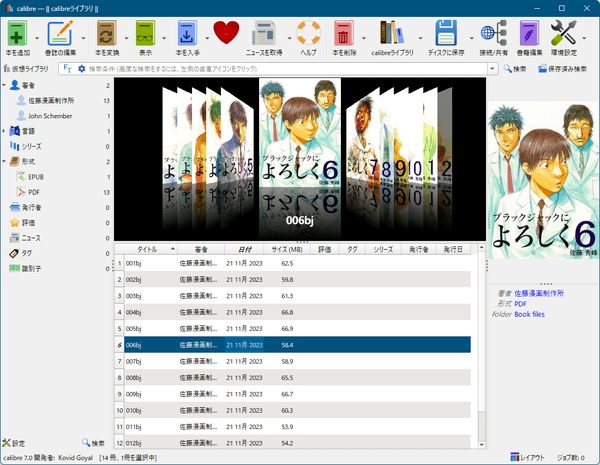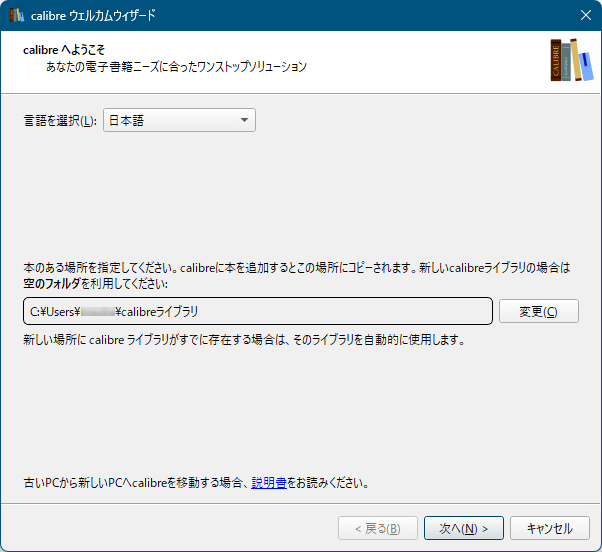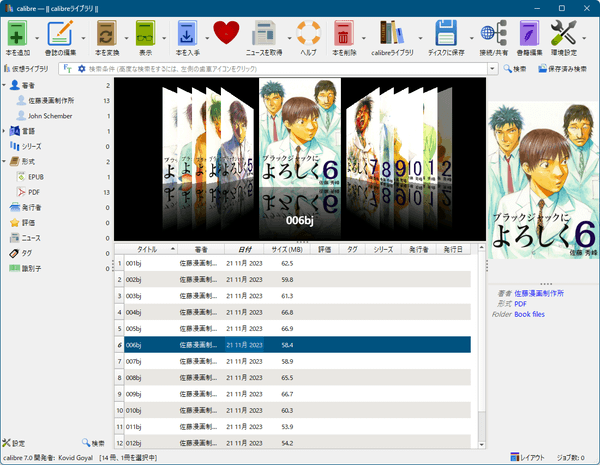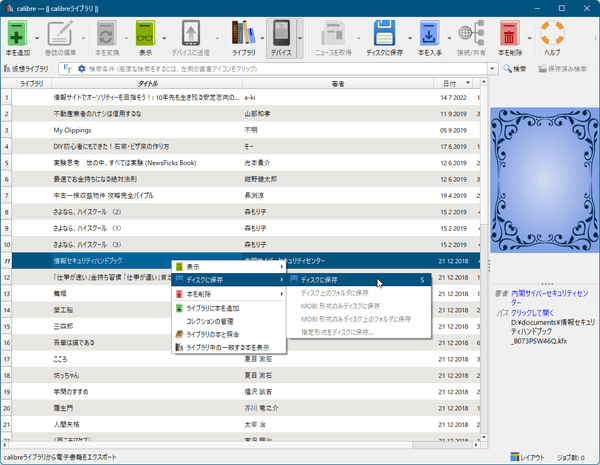PC 内の書籍データや電子書籍リーダー(Kindle、Kobo、ソニー・リーダーなど)内の書籍データを管理できる電子書籍管理ソフトです。
PC 内の EPUB / MOBI / AZW3 / PDF / TXT などの書籍データを、著者・言語・シリーズ・フォーマット・発行者・評価・タグといった情報でカテゴライズして管理できます。
電子書籍リーダーを接続していれば、PC 内の書籍データを電子書籍リーダーに転送したり、逆に電子書籍リーダー内の書籍を PC へ転送することもできます。
また、電子書籍リーダーの書籍を削除したり、ビューアを利用して PC で閲覧することも可能です。
※ DRM(デジタル著作権管理)の書籍はビューアで閲覧できません。
calibre の使い方
ダウンロード と インストール
- 提供元サイトのダウンロードページへアクセスし、「Windows」リンクをクリックします。
※ USB メモリー等で持ち運べるポータブル版を利用する場合は、「ポータブル版」リンクをクリックしてダウンロードします。
※ Mac 版、Linux 版をダウンロードする場合は、それぞれのリンクをクリックしてダウンロードします。 - 「Windows 版をダウンロード」ページが表示されます。
「calibre 64 bit をダウンロード」リンクをクリックしてダウンロードします。 - ダウンロードしたセットアップファイル(calibre-64bit-8.16.2.msi)からインストールします。
使い方
初期設定
- 本ソフトを起動すると、「Calibre へようこそ」画面が表示されます。
書籍データをコピーする管理フォルダーを設定して「次へ」ボタンをクリックします。 - 電子書籍デバイスの選択画面が表示されます。
お使いのデバイスを選択するか、よくわからない場合は「汎用」を選択して「次へ」ボタンをクリックします。
※ 「Amazon」を選択した場合はメール設定により書籍を Kindle にメール送信可能です。 - 初期設定完了画面が表示されます。
「完了」ボタンをクリックします。
PC 内の書籍データを管理する
ツールバーの
表示方法を変更する
画面右下の
- 検索バー
画面上部の検索バーの表示/非表示を切り替えます。 - タグブラウザ
画面左のタグブラウザーの表示/非表示を切り替えます。 - 表紙ブラウザ
表紙ブラウザーの表示/非表示を切り替えます。 - 表紙グリッド
表紙の一覧表示/非表示を切り替えます。 - クイックビュー
ライブラリをクイックビューで表示します。 - 本の詳細
画面右の詳細表示欄の表示/非表示を切り替えます。
書籍を読む
書籍をダブルクリックするとビューアで表示します。書籍情報を編集する
- 編集したい書籍を右クリックして「書誌の編集」⇒「書誌を個別に編集」をクリックします。
- 「書誌の編集」画面が表示されます。
タイトル、著者、シリーズ、評価、タグ、ID、発行日、出版社、言語などを編集できます。
表紙は「表紙ダウンロード」、「表紙を生成」から自動設定したり、「参照」から PC 内の画像を指定することも可能です。
複数の書籍情報をまとめて編集する
複数の書籍情報を一括編集したい場合に利用します。- 編集したい書籍を Shift + ↑↓ キーまたは Ctrl キー + クリックなどを利用して複数の書籍を選択した後、右クリックして「書誌の編集」⇒「書誌を一括編集」をクリックします。
- 「x 冊の本の書誌を編集」画面が表示されます。
著者、評価、発行者、タグ、シリーズ、発行日などを編集できます。
電子書籍リーダーの操作
電子書籍リーダーに書籍を転送する
- USB ケーブルなどでデバイスを接続します。
- 転送したい書籍を右クリックして「デバイスに送信」をクリックするか、ツールバーの

電子書籍リーダーの書籍をダウンロードする
- ツールバーの

※ USB ケーブルでデバイスを接続しているときのみ、ツールバーにアイコンが表示されます。 - デバイスの書籍一覧が表示されます。
ダウンロードしたい書籍を右クリックして「ディスクに保存」をクリックするか、ツールバーの
※ 元の表示に戻す場合は
対応フォーマット
- EPUB 形式の本(epub)
- LRF 形式の本(lrf)
- HTML 形式の本(htm, html, xhtm, xhtml)
- LIT 形式の本(lit)
- MOBI 形式の本(mobi, prc, azw, azw3)
- Topaz 形式の本(tpz, azw1)
- テキスト形式の本(txt, text, rtf)
- PDF の本(pdf, azw4)
- SNB ブック(snb)
- コミック(cbz, cbr, cbc)
- 書庫(zip, rar)
- ワープロファイル(odt, doc, docx)
更新履歴
※ 機械翻訳で日本語にしています。
Version 8.16.2 (2025/12/04)
- 新機能
- Calibreライブラリ内のあらゆる書籍についてAIに質問できるようになりました。 「表示」ボタンを右クリックし、「選択した書籍についてAIと議論する」を選択してください。
- AI: 書籍を右クリックし、「類似書籍」メニューを使用することで、AIに次に読む書籍を尋ねることができるようになりました。
- AI: 「LM Studio」に新しいバックエンドを追加し、様々なAIモデルをローカルで実行できるようになりました。
- バグ修正
- ローカルタイムゾーンで過去の日付をより適切に表示するために、名前付きローカルタイムゾーンを使用しました。
- PDF入力: 新しいPDF入力エンジンで、HTMLマークアップが常にエスケープされないというリグレッションを修正しました。
- 書籍を入手: amazon.itストアプラグインを更新しました。
- calibredbカタログをコマンドラインフラグ付きで使用した場合の、フォーマット固有のオプション追加を修正しました。
- calibredbカタログ: BiBTeXカタログの言語フィールド生成を修正しました。
- メタデータをダウンロードする際のシリーズインデックスが正しくない問題を修正しました。 amazon.co.jp
- 以前のリリースで発生していた、コメントエディターに大文字と小文字の変更メニューが表示されないリグレッションを修正しました。
- 8.16.0 で「AIに次に何を読むか聞いて」機能が動作しないバグを修正しました。
- 8.16.0 で発生していた、一部のシステムで「AIに聞いて」の「閉じる」ボタンをクリックすると Calibre がクラッシュするバグを修正しました。
Version 8.15 (2025/11/21)
- 新機能
- 電子書籍ビューア:ハイライトパネル:ハイライトにマウスオーバーすると、ツールチップにハイライトの日付が表示されます
- コメントエディター:大文字と小文字を変更する際に、可能な限りテキストの書式設定が保持されます
- コメントエディター:大文字と小文字の変更操作のショートカットが追加されました。テキストを選択して右クリックすると、ショートカットの大文字と小文字の変更メニューが表示されます
- バグ修正
- 書籍リストの編集:セル編集中に書籍が自動追加された場合など、バックグラウンドで書籍リストが変更されても、堅牢性を維持します
- 書籍の編集:HTML構文ハイライト機能のメモリリークを修正
- calibredbリスト:識別子の値が表示されない問題を修正。#2131557を修正
- 新しいニュースソース
- Hack a Day by Rui Rebelo
- ニュースソースの改善
- Guardian
Version 8.14 (2025/11/07)
- 新機能
- Tolino ドライバー: 最新ファームウェアのサポートを追加
- 言語の補完を表示する際、入力した文字列で始まる言語だけでなく、入力した文字列を含むすべての言語を表示するようにしました
- 部分文字列一致モードで補完を表示する際、クエリの先頭からの距離で補完を並べ替えるようにしました
- 以前適用した仮想ライブラリに切り替えるための新しいショートカット Ctrl+Alt+Shift+P を追加しました
- バグ修正
- FB2 入力: 悪意を持って作成された FB2 ファイルによるリモートコード実行の脆弱性を修正しました
- 電子書籍ビューア: 単語検索時にソフトハイフンを無視するようにしました
- カタログエクスポート: BibTeX 形式での言語のエクスポートを修正しました
- Windows: Microsoft ペイントで「開く」が動作しない問題を修正しました
フィードバック
- フォーラム(MobileRead Forums)
https://www.mobileread.com/forums/forumdisplay.php?f=166